能开机但进不了系统win7怎么办?不知道大家有没有碰到过使用电脑的过程中突然发现自己电脑正常开机之后,win7系统却无法进入系统桌面的情况,下面小编就针对这种情况来分享下解决能开机但进不了系统win7的问题。
工具/原料:
系统版本:win7专业版
品牌型号:联想小新Pro 16 2021
软件版本:小白一键重装系统v2990
方法/步骤:
方法一:进入系统安全模式修复计算机
1、首先需要重启电脑,在重启电脑的过程中狂按F8键进入系统安全模式。如果是笔记本电脑没有重启键的话,那么就长按电源键强制关机,然后再重新开机即可。

2、 这里选择的是“修复计算机”,选择后进入的是系统恢复选项界面,鼠标点击下一步继续。

3、 此时会弹出一个用户登录的页面,如果你的win7系统需要密码,那么此时是需要进行输入密码的。

4、 输入确定之后此时将会进入的是系统恢复选项,在这个界面即可看到“启动修复”选项,这就是我们现在需要的。如果你有其他需要的话,也可进行其他选项的操作。

5、 选择“启动修复”,那么win7系统就会自动修复能开机但进不了系统win7的问题。

方法二:U盘重装系统
1、首先下载安装小白软件,打开后将u盘插入电脑,选择u盘,点击开始制作。

2、选择好要安装的系统,点击开始制作。

3、提示是否备份好u盘内的有用资料,确认备份好后点击确定。

4、等待下载安装系统所需要的各种资源。

5、提示u盘启动盘制作完成后,点击返回,并记住开机热键。
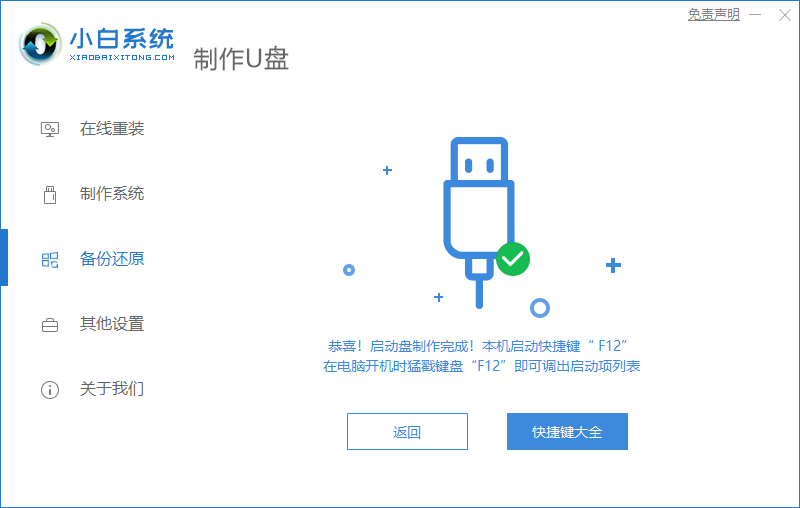
6、将u盘插入要安装系统的电脑,开机按启动热键进入系统,选择usb项回车。

7、等待系统自动安装。

8、弹出引导修复工具界面,直接点击确定。
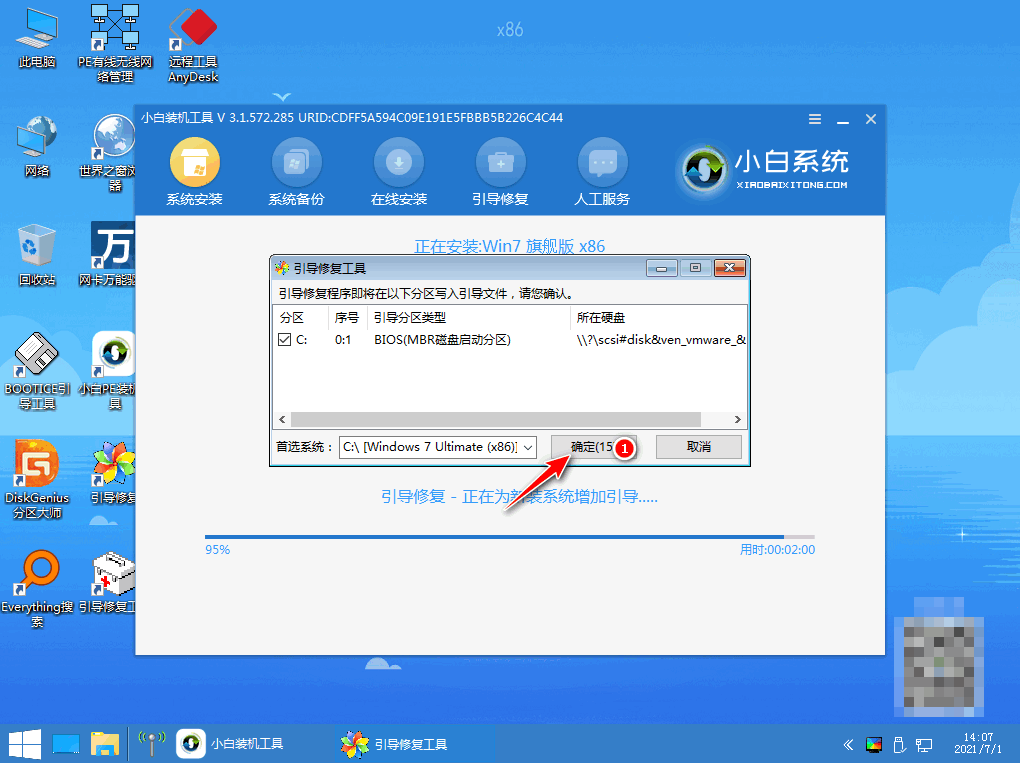
9、确认进行PE引导菜单回写,点击确定。

10、提示安装完成后点击立即重启。

11、重启后进入win7pe系统,选择windows7,回车。

12、进入系统桌面,完成。

注意事项:
重装系统前注意备份好资料以免丢失。
拓展内容:如何一键重装系统win7
win7系统在出现故障时大多数人都会采取重装系统的方式来解决问题。重装系统有很多方法,这里推荐大家使用小白一键重装系统软件进行一键重装系统,跟据小白软件的提示轻松就能完成。具体详情请见:一键重装系统win7旗舰版如何操作。

总结:
1、进入系统安全模式修复计算机
2、U盘重装系统
Copyright ©2018-2023 www.958358.com 粤ICP备19111771号-7